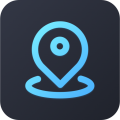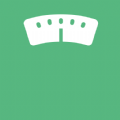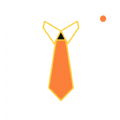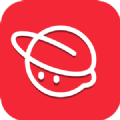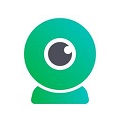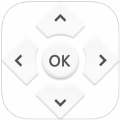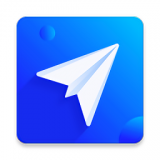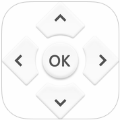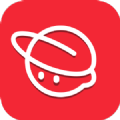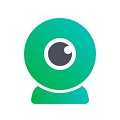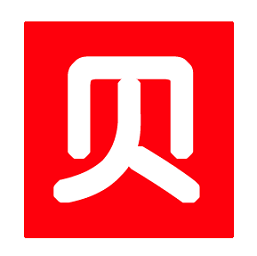Win11系统怎么分磁盘 Win11磁盘分区方法
时间:2022-06-23
Win11系统怎么分磁盘?Win11磁盘分区按照下面的步骤还是比较简单的,分磁盘让用户后面的内存使用方面比较重要,下面就是小编带来的Win11磁盘分区方法,快来看看吧!
Win11系统怎么分磁盘?
1、首先在win11系统桌面找到此电脑图标,鼠标右键点击它,选择管理。
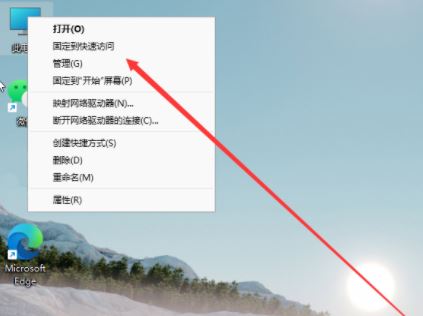
2、在打开的计算机管理窗口,点击磁盘管理打开。
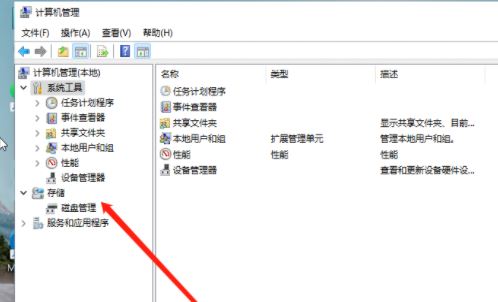
3、然后用鼠标右键选择要分区的磁盘c盘,选择压缩卷打开。
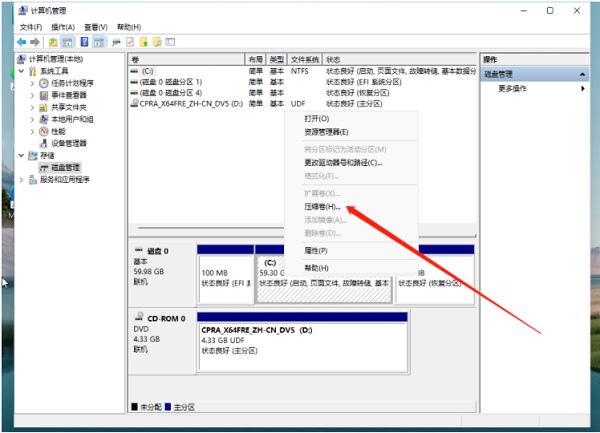
4、此时能够得出压缩空间的数值,然后输入需要的压缩空间,点击压缩。
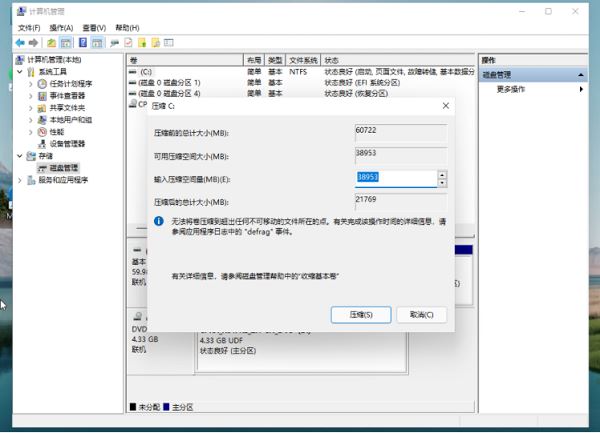
5、提示压缩完成后,系统磁盘会有一个未分配的分区,鼠标选中后右键,打开新建简单卷。
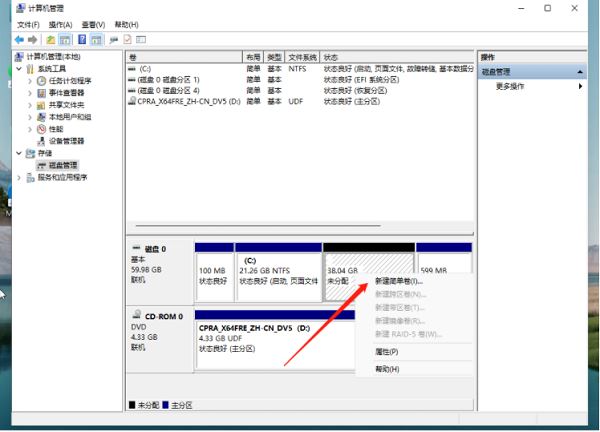
6、根据新建简单卷向导,点击下一步继续。
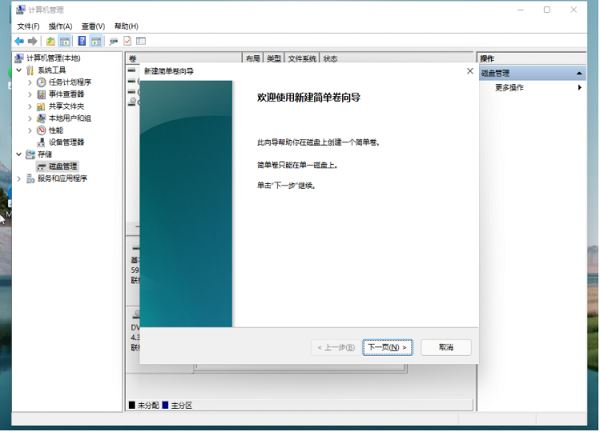
7、磁盘格式要选择为NTFS。
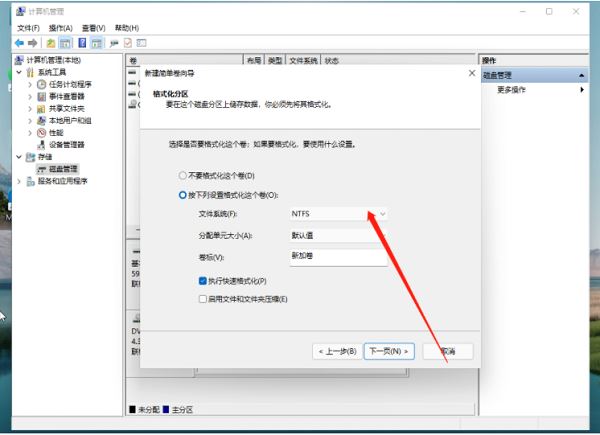
8、等待分区完成,再进入到此电脑磁盘管理器,就可以看到刚才新建的磁盘分区了。
总结:首先右键win11此电脑,打开管理里面的磁盘管理,选中c盘右键压缩卷,完成后选中分出的未分配空间右键新建简单卷,根据向导完成新建卷,就可以完成win11系统分区。
以上就是小编为大家带来的软件教程了!更过好玩的游戏请关注:11ba游戏下载站你想要的,想不到的我们都应有尽有!
相关阅读
更多
- Win11系统找不到手机投屏功能怎么办 Win11手机投屏功能介绍 09.06
- Win11怎么更新系统修复 Win11更新系统修复方法 09.01
- Win11音频驱动怎么更新 两种更新Win11音频驱动方法介绍 08.16
- Win11如何设置硬盘密码 Win11硬盘加密的方法 08.16
- win11扩展卷点不了怎么办 win11扩展卷不能选的原因以及解决方法 08.16
- win11怎么退出微软账户 win11退出微软账户方法 08.05
- win11开机发生死循环重启怎么办 win11开机发生死循环重启解决方法 08.04
- Win11如何禁止软件后台运行 Win11系统禁止应用在后台运行的方法 08.02
- Win11如何更改默认下载路径 Win11更改默认下载路径的方法 08.01
- Win11找不到DNS地址怎么办 找不到DNS无法访问网页的三种解决方法 07.29
- win11杀毒软件打不开怎么办 win11杀毒软件启动教程 07.29
- Win11运行VMware虚拟机崩溃死机怎么办 附虚拟机死机修复教程 07.27
猜你喜欢
更多
-

- 恰学韩语
- 类型:教育学习
- 大小:38.74MB
-
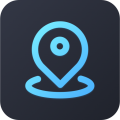
- 去过哪
- 类型:教育学习
- 大小:47.39MB
-

- 专升本易刷题
- 类型:教育学习
- 大小:41.62MB
-

- 大神p图轻言相机手机版
- 类型:拍照摄影
- 大小:44.43MB
-
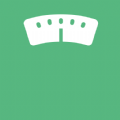
- 叫我瘦瘦手机版
- 类型:便捷生活
- 大小:26.24MB
-

- 笔聚阁手机版
- 类型:阅读小说
- 大小:43.08MB
-

- 简易最美证件制作手机版
- 类型:拍照摄影
- 大小:57.44MB
-

- 全屋智能管家
- 类型:便捷生活
- 大小:28.74MB
-
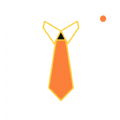
- 证件照随心版
- 类型:便捷生活
- 大小:20.42MB
 -------
-------
win11使用技巧攻略
-------win11是当前最新的windows系统版本,用户们可以在win11上感受到更加便捷和贴心的电脑系统为大家的生活、办公或者学习带来的贴心服务,win11可以有效兼容多种应用程序,今天11ba小编就为大家带来win11使用技巧攻略,一起来看看吧!